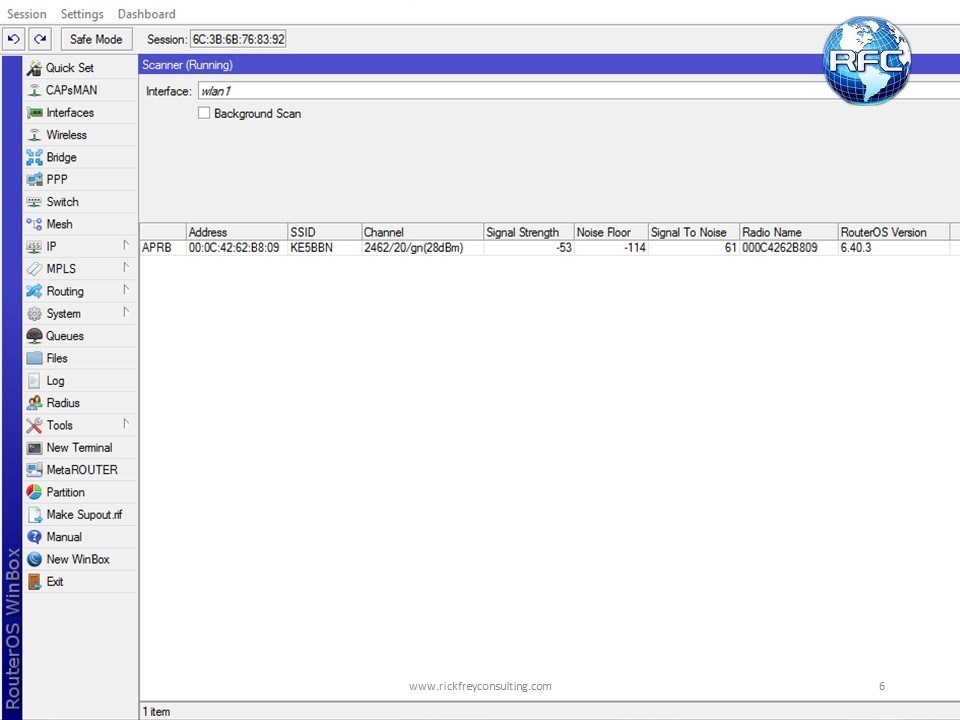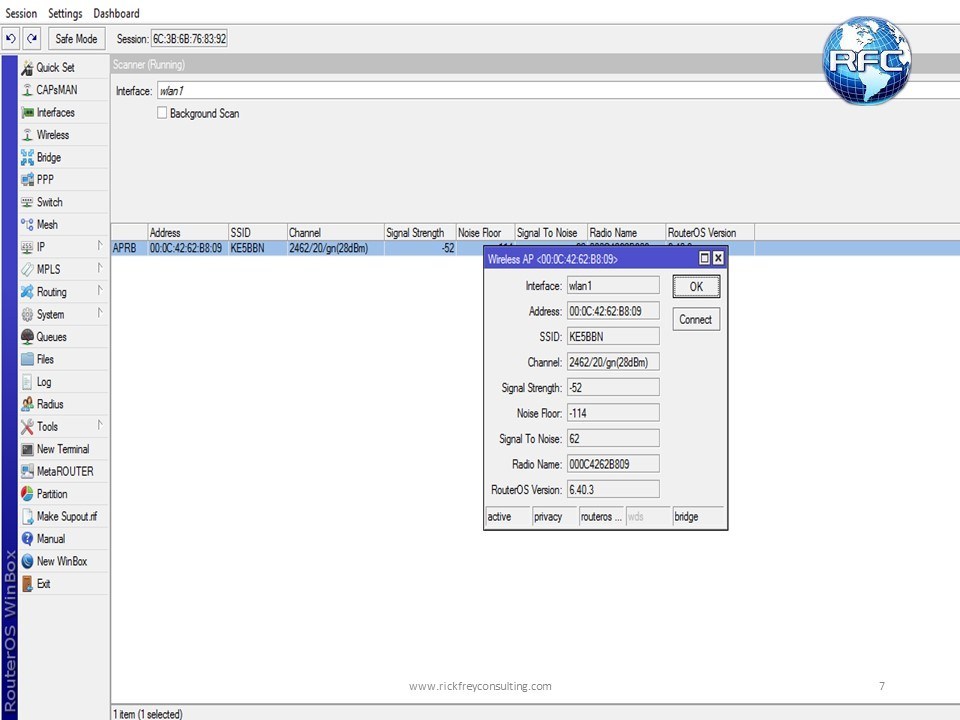اخر تحديث في مايو 27, 2023 بواسطة حمدي بانجار
WLAN Scanner اداة مهمة في سيرفر الميكروتك تعرف على استخداماتها
من المحتمل أن تكون WLAN Scanner هي الأداة اللاسلكية الأكثر شهرة لأي منتج.
تحتوي جميع المنتجات اللاسلكية تقريبًا على أداة مشابهة ، على الرغم من أن التنفيذ في RouterOS أكثر تقدماً بقليل مما تقدمه معظم المنتجات.
بالإضافة إلى الإبلاغ عن SSID (معرف مجموعة الخدمات) و RSSI (مؤشر قوة الإشارة المستقبلة) ، ستقوم RouterOS أيضًا بالإبلاغ عن معلومات القناة والضوضاء و SNR (نسبة الإشارة إلى الضوضاء) واسم الراديو وإصدار RouterOS وغيرها من المعلومات.
كيفية استخدام هذه الأداة :
يمكن العثور على جميع الأدوات اللاسلكية في “الجداول اللاسلكية” في علامة تبويب “Interfaces ” على طول الجزء العلوي أو عن طريق مضاعفة النقر فوق واجهة الشبكة المحلية اللاسلكية وتحديدها من الجانب الأيمن.
استخدام الأداة بسيط للغاية ومباشر :
أولاً :-
يمكنك تحديد الواجهة interface التي تريد استخدامها للماسحة scanner من القائمة المنسدلة. ثم انقر فوق Start.
في أي وقت تستخدم فيه إحدى الأدوات اللاسلكية ، لم يعد الراديو يحافظ على الارتباط اللاسلكي ، مع استثناء واحد وهو “فحص الخلفية”.
يمكن لأداة الفحص اللاسلكي فقط رؤية نقاط الوصول الموجودة في وضع متوافق مع البطاقة اللاسلكية.
على سبيل المثال :
إذا تم تعيين واجهة WLAN على قنوات بسرعة 10 ميجاهرتز ، فلن نرى شبكات 802.11 العادية.
النقر المزدوج على الإدخال سيفتح نافذة أخرى ، ومع ذلك ، لا توجد معلومات إضافية في النافذة الجديدة ؛ انظر أدناه.
من خلال تمييز الإدخال ثم النقر فوق الزر “اتصال” ، ستعمل واجهة WLAN المقابلة على تعبئة حقل SSID الخاص بها لمطابقته.
لنلقي نظرة على كل حقل :
الإشارات – توفر الكتلة الأولى معلومات مثل الأوضاع التي قد تستخدمها AP.
يؤدي تمرير مؤشر الماوس فوق هذي الأعلام إلى إنتاج أداة تشرح معناها.
فيما يلي قائمة بالأعلام الشائعة:
- A = نشط Active – مما يعني أن الواجهة اللاسلكية قادرة حاليًا على رؤية نقطة الوصول هذه.
- P = الخصوصية Privacy – مما يعني أن بعض أشكال التشفير يتم الإعلان عنها بواسطة AP.
- R = شبكة RouterOS – في وقت ما ، سيتم الإبلاغ عن ذلك في الخطأ.
ليس من غير المألوف بالنسبة لـ Ubiquiti APs أن تشغل هذا المعلم. - B = Bridge – وهذا يعني أن AP في وضع البريدج وتتوقع client في وضع bridged mode.
- N = Nstreme – يعمل AP على تشغيل Nstreme
- T = TDMA (الوصول المتعدد بتقسيم الوقت) – يعمل AP على تشغيل NV2
- W = WDS (نظام التوزيع اللاسلكي) – AP في وضع WDS
Address – عنوان MAC الذي تقدمه AP
SSID – معرف مجموعة الخدمة – اسم الشبكة
Channel – بالإضافة إلى التردد ، يتم عرض عرض القناة والأوضاع المرتبطة به (802.11 a / b / g / n / ac).
Signal Strength – RSSI (مؤشر قوة الإشارة المستقبلة) وهي قوة إشارة نسبية من منظور هذا الراديو.
Noise Floor – أرضية الضوضاء هي مقياس للعتبة التي يجب أن تكون عليها الإشارة المنفصلة أعلاه حتى يكتشفها الراديو كإشارة منفصلة. تتغير هذه القيمة باستمرار بسبب تغير مستويات الإشعاع في الخلفية.
Signal to Noise – وهذا هو الفرق في dBs بين ضوضاء الضوضاء وقوة الإشارة (RSSI).
للحصول على ربط للعمل بشكل صحيح ، يجب أن يكون هناك ما لا يقل عن 22dB من الانفصال.
من الممكن أن يكون هناك ارتباط بإشارة مستقبلة -65 على كلا الجانبين لا تزال لا تعمل لأن أرضية الضوضاء قريبة جدًا من قيمة RSSI.
هذا أمر شائع بشكل خاص مع الهوائيات اومني ستايل. أيضًا ، ضع في اعتبارك أننا ننظر فقط إلى قناة واحدة بسرعة 20 ميجاهرتز. قد تكون لدينا قيم SNR المطلوبة على قناة واحدة بسرعة 20 ميجاهرتز ، لكننا نواجه فشل في الارتباط بسبب الضوضاء على القنوات المجاورة عند استخدام نطاقات تردد أكبر.
Radio Name – هذا حقًا حقل في الإطار اللاسلكي وتسمح لك العديد من المنتجات بتغيير اسم الراديو. في RouterOS ، يوجد هذا الحقل في علامة التبويب اللاسلكية لواجهة WLAN أثناء وجوده في “Advanced”.
إصدار RouterOS – إصدار ROS من AP.
منقول للفائدة المصدر rfc
أنتهى … WLAN Scanner اداة مهمة في سيرفر الميكروتك تعرف على استخداماتها
WLAN Scanner اداة مهمة في سيرفر الميكروتك تعرف على استخداماتها
الى هنا نكون وصلنا الى نهاية موضوعنا اليوم والذي نتمنى ان ينال رضاكم واعجابكم والى اللقاء في موضوع جديد شيق ورائع
وحتى ذلك الحين لاتنسو الاهتمام بصحتكم وحفظكم الله …
اذا اعجبك الموضوع لاتنسى ان تقوم بمشاركتة على مواقع التواصل الاجتماعي ليستفيذ منه الغير,كما نتمنى اشتراككم في قناة الموقع على اليوتيوب بالضغط هنا وكذلك الاشتراك في مجموعة الفيس بوك بالضغط هنا والتيليقرام بالضغط هنا
وكذلك التسجيل بالموقع لتتمكنو من تحميل بعض الملفات الخاصة بالأعضاء
كما يمكنكم رفع ملفاتكم مجانا على مركز ملفات حضرموت التقنية بالضغط هنا ولاتترددو في وضع أي استفسارات بالمنتديات للرد عليكم .
دمتم بكل ود والسلام عليكم ورحمة الله وبركاتة … حضرموت التقنية